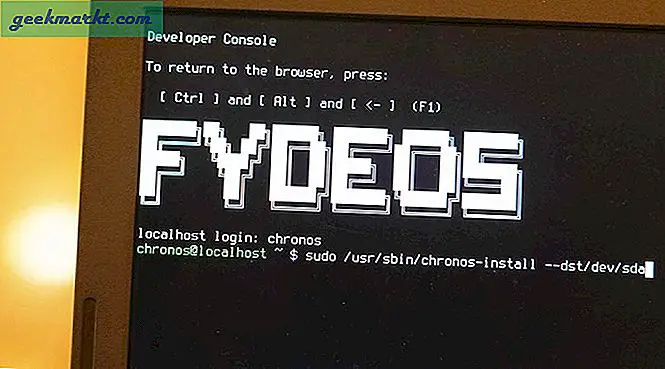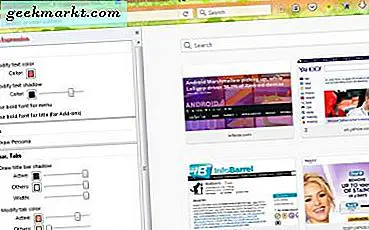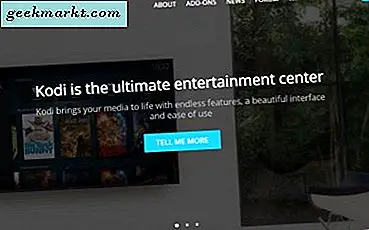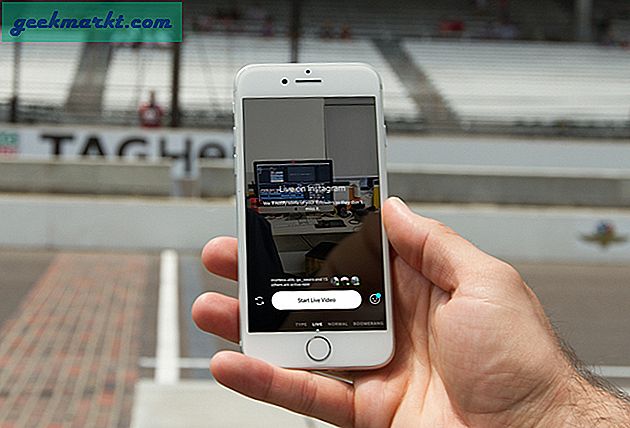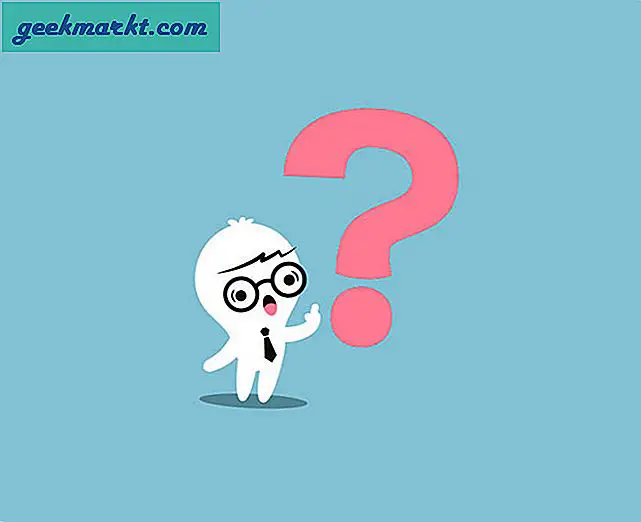Samsung Smart-TVs laufen jedoch nicht mit Ihrem herkömmlichen Gerät Android TV OS aber es funktioniert immer noch ziemlich gut mit Tizen OS. Allerdings begrenzt, es hat immer noch viele Apps und Tricks seine Lünetten, um Sie zu unterhalten. Ich habe eine Liste der besten Apps erstellt, die Sie auf Ihrem Samsung Smart TV ausprobieren können.
Anstatt eine Liste von Medien-Streaming-Apps wie Netflix, Hulu, VUDU usw. zu erstellen, die Sie vermutlich bereits verwenden. Ich werde mich mehr auf die Apps konzentrieren, die etwas Neues auf den Tisch bringen und die Smart-TV-Funktionen nutzen. Lass uns anfangen.
So installieren Sie Apps auf Samsung Smart TV
Samsung TV kann Apps nur über den Samsung Apps Store herunterladen. Es gibt keinen Link, auf den Sie klicken können, um ihn einfach zu installieren. Sie müssen also manuell zum Apps Store navigieren und nach der App anhand ihres Namens suchen.
Gehen Sie zu Samsung Smart Hub> Apps> Suchleiste> App-Name> Installieren.
Beste Samsung Smart TV Apps
1. SmartThings
SmartThings ist die erste App, die Sie nach dem Kauf eines Samsung Smart TV herunterladen sollten. Sie installieren diese App auf Ihrem Smartphone anstelle des Fernsehgeräts und sie erledigt viele coole Dinge, z. B. das Verwandeln Ihres Smartphones in eine Fernbedienung. Wenn Sie ein Samsung-Smartphone besitzen, können Sie den Ton Ihres Fernsehgeräts per Knopfdruck auf das Smartphone übertragen. Außerdem können Sie den Bildschirm Ihres Telefons auf den Fernseher selbst spiegeln.
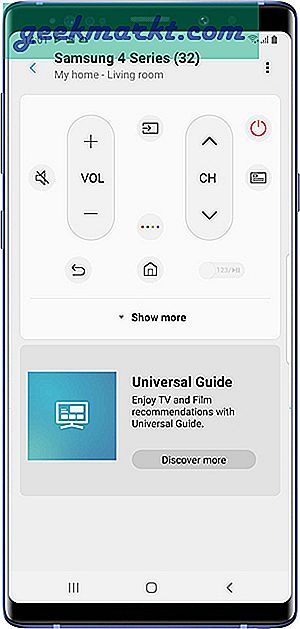
Installieren Sie SmartThings (Android | iOS)
2. Apple TV
Apple hat seine TV-App auf Samsung Smart TVs erweitert, mit denen Benutzer alle ihre Lieblingssendungen und Filme nahtlos auf verschiedenen Geräten ansehen können. Jetzt müssen Sie kein Apple TV-Gerät mehr kaufen. Die App funktioniert einwandfrei. Es würde auch den kommenden Streaming-Dienst Apple TV + unterstützen. Sie werden es jedoch nicht können Spiele ausführen oder Apps innerhalb der Apple TV App auf dem Samsung Smart TV. Alle Samsung-TV-Modelle für 2019 und einige 2018 unterstützen die App.
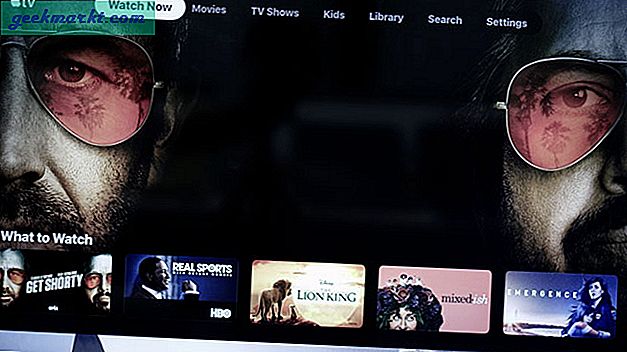
- FHD / HD 4, 5 Series (2018)
- QLED 4K Q6, Q7, Q8, Q9 Serie (2018 & 2019)
- QLED 8K Q9-Serie (2019)
- Die Rahmenserie (2018 & 2019)
- Die Serifenreihe (2019)
- UHD 6, 7, 8 Serie (2018 & 2019)
3. Steam Link
Wenn Sie häufig Steam-Spiele auf Ihrem PC spielen, ist Steam Link der perfekte Grund, von Ihrem Stuhl aufzustehen und Ihr Spiel auf den größeren Bildschirm zu bringen. Samsung Smart TVs (Modelle ab 2016) unterstützen Steam Link und Sie müssen nur die App aus dem Samsung Apps Store installieren. Damit können Sie die auf Ihrem PC laufenden Spiele nahtlos auf das Samsung Smart TV spiegeln. Das Beste daran ist, dass Sie jeden Bluetooth-Controller an das Fernsehgerät anschließen können, um durch die Spiele zu navigieren und diese zu steuern. Süss.
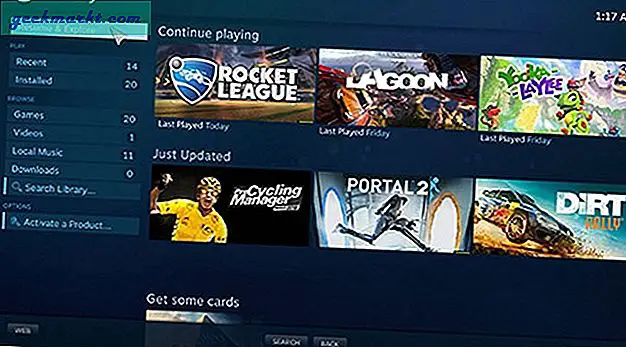
4. Smart View
Die Smart View App ist genau wie die SmartThings App, jedoch für ältere Versionen von Smart TVs von Samsung. Es funktioniert mit allen von 2011 bis 2016 hergestellten Smart-TVs und ermöglicht das Streamen von Inhalten von Ihrem Smartphone auf den größeren Bildschirm. Installieren Sie einfach die App auf Ihrem Telefon und verbinden Sie alle Geräte mit demselben WiFi-Netzwerk, um Ihre Medien nahtlos auf den Fernseher zu übertragen.
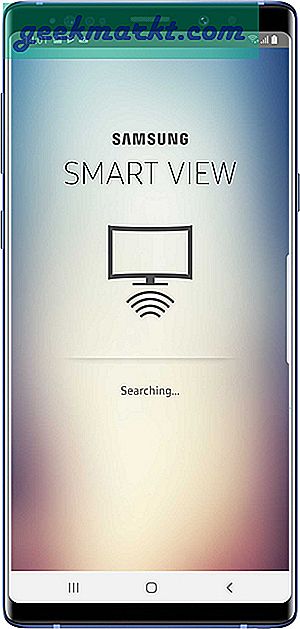
Installieren Sie Smart View (Android)
5. Facebook Watch
Facebook hat eine Weile nach Videos gesucht und Sie können diesen Katalog mit der Facebook Watch-App auf Ihrem Samsung-Fernseher ansehen. Es ist nicht wie Ihre normale Facebook-App, die Sie auf Ihren Android- und iOS-Smartphones verwenden, und der einzige Zweck besteht darin, Ihnen Videos zu zeigen. Sie können jedoch Facebook durchsuchen und alle öffentlichen Videos finden.
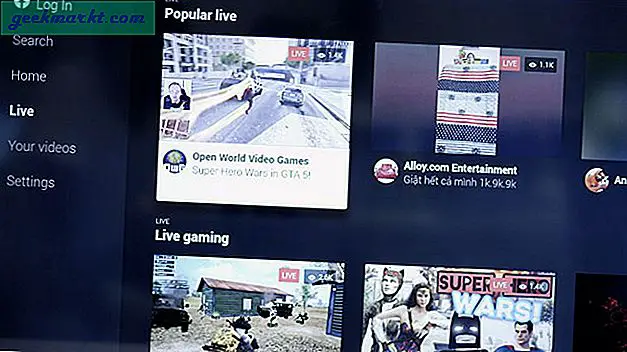
6. Galerie
Die Galerie-App ist zwar auf dem Samsung Smart TV vorinstalliert, Sie müssen jedoch die Synchronisierung auf Ihrem Smartphone aktivieren, um die Bilder und Videos auf dem Fernseher tatsächlich anzeigen zu können. Um die Sicherheit und Privatsphäre zu gewährleisten, ist Ihre Galerie-App auf dem Fernseher hinter einer PIN geschützt, sodass niemand zufällig darauf zugreifen kann.
Um alle Dateien mit Ihrem Fernseher zu synchronisieren, rufen Sie die Einstellungen der Galerie-App auf Ihrem Samsung-Smartphone auf, schalten Sie die Synchronisierung mit Samsung Cloud um und warten Sie, bis sie synchronisiert ist.
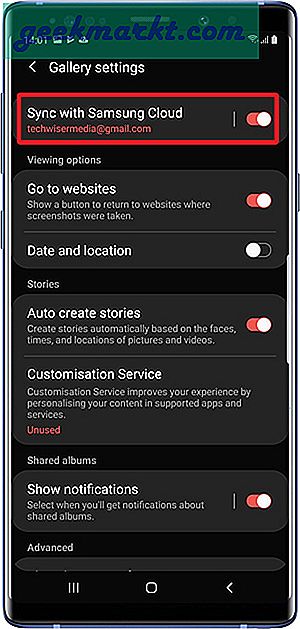
7. Spotify
Spotify ist voller versteckter Funktionen und Sie können es mit fast jedem Gerät verwenden, einschließlich Ihrem Smart-TV. Es ist als eigenständige App verfügbar und Sie können es entweder so verwenden oder die Musik von Ihrem Telefon, Computer oder sogar einer Smartwatch nahtlos steuern.
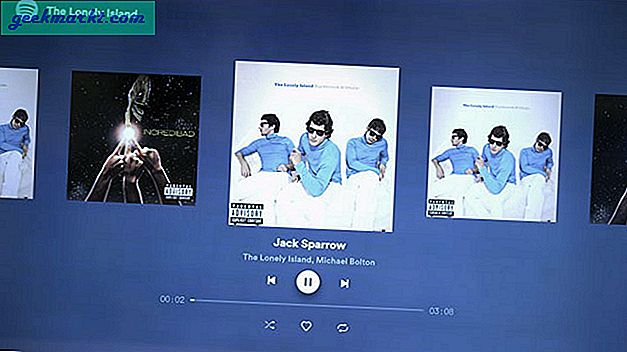
8. Plex
Plex ist eine Client-Server-Anwendung, die Ihre Medieninhalte über das Netzwerk (und außerhalb) und wenn optimiert Sie haben den Server bei Ihnen zu Hause eingerichtet Dann ist es nur sinnvoll, eine Client-App auf dem Samsung Smart TV zu installieren. Die Plex-App für Samsung TV funktioniert wie jede andere Plex-Client-App und ermöglicht das Streamen von Videos, Filmen, Audio, Bildern und Ihren bevorzugten Abonnementdiensten.

9. Station einstellen
Tune Station verwandelt Ihr Samsung Smart TV in ein virtuelles Lautsprechersystem. Grundsätzlich können Sie Musik von einem USB-Laufwerk abspielen. Wenn Sie also eine Sammlung von Songs auf einem Flash-Laufwerk gespeichert haben, können Sie diese einfach an die Rückseite des Fernsehgeräts anschließen und die Musik auf dem Fernsehgerät abspielen.
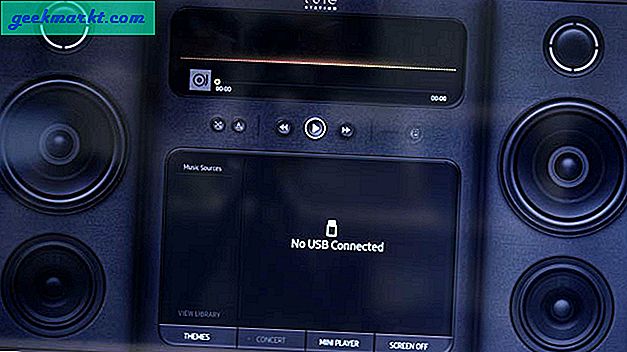
10. 2048 Maniac
Ich kann gar nicht genug betonen, wie sehr ich das mag Spiel 2048 und alle seine Variationen. Samsung TV Apps Store hat ein paar Casual Games, die Spaß machen, einige Zeit zu töten, und 2048 ist eines der besten unter diesen. Die Regeln sind einfach: Füge Kacheln mit demselben Wert zusammen, bis du die Kachel 2048 erreichst.
Alternativ empfehle ich auch, Lunar Lander zu besuchen. Es kann mit der TV-Fernbedienung abgespielt werden. Ihr Ziel ist es, das Mondmodul mit den Pfeiltasten zu landen. Es macht fünf Minuten lang Spaß.

Beste Samsung Smart TV Apps
Dies waren meine Tipps für die besten Apps, die Sie auf Ihrem Samsung Smart TV installieren sollten. Wenn Sie keine der Apps in dieser Liste in Ihrem Samsung TV App Store sehen, ist sie in Ihrem Land wahrscheinlich nicht verfügbar. Smart-TVs sind noch relativ neu und entwickeln sich weiter, sodass wir in Zukunft möglicherweise noch bessere Apps erhalten. Wenn ich jedoch eine großartige App verpasst habe, lass es mich in den Kommentaren unten wissen.